Virus ClipHD
![]() Écrit par Tomas Meskauskas le (mis à jour)
Écrit par Tomas Meskauskas le (mis à jour)
Instructions de suppression de ClipHD
Qu'est ce que ClipHD?
Créé par Kimahri Software Inc, le plug-in de navigateur ClipHD clame qu’il améliore l’expérience YouTube de l’utilisateur en paramétrant les vidéos afin qu’ils soient de la meilleure qualité disponible. Bien que certains utilisateurs d’ordinateur puissent trouver que cette fonctionnalité est utile, l’ajout ClipHD est catégorisé comme un logiciel de publicité ou une application potentiellement indésirable car il infiltre les navigateurs Internet (Internet Explorer, Google Chrome, et Mozilla Firefox) en utilisant une méthode de marketing décevante appelée ‘’empaquetage’’. Les utilisateurs d’ordinateur installent souvent ClipHD inadvertamment sans leur consentement quand ils téléchargent un logiciel gratuit.
Après une infiltration réussie, ce plug-in de navigateur diminue la performance du navigateur Internet et génère des publicités intrusives incluant, par exemple, des publicités de comparaison de prix, des coupons, des pop-under/up, des bannières, du texte dans les lignes et des publicités transitionnelles. De plus, cette extension de navigateur suit l’activité de navigation Internet de l’utilisateur sur tous les sites web visités. Le fait d’avoir ClipHD installé sur vos navigateurs Internet peut mener à des infections de logiciel malveillant et à des problèmes de vie privée, et alors, nous vos recommandons d’éliminer ce logiciel de publicité de votre système. Cette extension de navigateur n’ajoute aucune valeur réelle et c’est un programme inutile, dont le but principal est, de générer des revenus à partir de publicités en ligne intrusives.

Le logiciel de publicité ClipHD est similaire à d’autres applications potentiellement indésirables, qui s’installent en combinaison avec le logiciel gratuit téléchargé à partir d’Internet. Les exemples incluent ProductivityPro, Media Play AIR +, et Browser Guardian.Ces plug-ins de navigateur n’ajoutent aucune valeur réelle, alors, pour éviter l’installation, soyez attentifs quand vous téléchargez un logiciel gratuit. De nos jours, la plus part des sites web de téléchargement de logiciel gratuit emploient des ‘’téléchargements clients’’ décevants qui offrent l’installation de plug-ins publicisés en combinaison avec le logiciel gratuit choisi. Les téléchargements clients sont utilisés pour monétiser les services gratuits fournis par les sites web de téléchargement de logiciel gratuit, et bien qu’ils soient légitimes, ils causent habituellement l’installation non désirée de logiciel gratuit. Quand vous téléchargez un logiciel gratuit, désactivez l’installation de tout plug-in de navigateur publicisé en cliquant le bouton ‘’décliner’’. Les utilisateurs d’ordinateur qui observent des publicités 'Powered par ClipHD' ou 'Ads par ClipHD' quand ils naviguent sur Internet (au moment des testes, les publicités enligne intrusives étaient étiquetées "Clip-High_D_06"), devraient utiliser ce guide de suppression pour éliminer ce logiciel de publicité de leur (s) navigateur (s) Internet.
Installateur décevant de logiciel gratuit utilisé dans la distribution du logiciel de publicité ClipHD:

Suppression automatique et instantanée des maliciels :
La suppression manuelle des menaces peut être un processus long et compliqué qui nécessite des compétences informatiques avancées. Combo Cleaner est un outil professionnel de suppression automatique des maliciels qui est recommandé pour se débarrasser de ces derniers. Téléchargez-le en cliquant sur le bouton ci-dessous :
▼ TÉLÉCHARGEZ Combo Cleaner
Le scanneur gratuit vérifie si votre ordinateur est infecté. Pour utiliser le produit complet, vous devez acheter une licence pour Combo Cleaner. 7 jours d’essai limité gratuit disponible. Combo Cleaner est détenu et exploité par Rcs Lt, la société mère de PCRisk. Lire la suite. En téléchargeant n'importe quel logiciel listé sur ce site web vous acceptez notre Politique de Confidentialité et nos Conditions d’Utilisation.
Menu rapide :
- Qu'est-ce que ClipHD?
- ÉTAPE 1. Désinstallation de l'application ClipHD en utilisant le Panneau de Configuration.
- ÉTAPE 2. Suppression des publicités ClipHD dans Internet Explorer.
- ÉTAPE 3. Suppression du logiciel de publicité ClipHD dans Google Chrome.
- ÉTAPE 4. Suppression d'Ads par ClipHD dans Mozilla Firefox.
- ÉTAPE 5. Suppression des publicités ClipHD dans Safari.
- ÉTAPE 6. Suppression du logiciel de publicité dans Microsoft Edge.
Suppression de ClipHD:
Utilisateurs de Windows 10:

Cliquez droite dans le coin gauche en bas de l'écran, sélectionnez le Panneau de Configuration. Dans la fenêtre ouverte choisissez Désinstallez un Programme.
Utilisateurs de Windows 7:

Cliquez Démarrer ("Logo de Windows" dans le coin inférieur gauche de votre bureau), choisissez Panneau de configuration. Trouver Programmes et cliquez Désinstaller un programme.
Utilisateurs de macOS (OSX):

Cliquer Localisateur, dans la fenêtre ouverte sélectionner Applications. Glisser l’application du dossier Applications à la Corbeille (localisé sur votre Dock), ensuite cliquer droite sur l’cône de la Corbeille et sélectionner Vider la Corbeille.
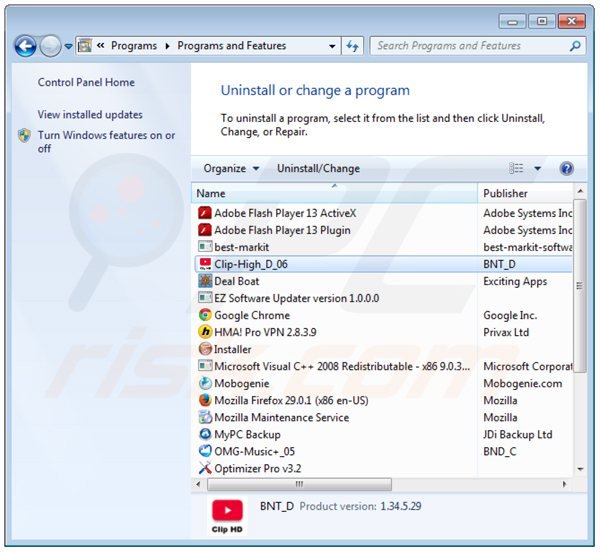
Dans la fenêtre de désinstallation: recherchée "ClipHD" (au moment des tests, il était nommé "Clip-High_D_06"), sélectionnez cette entrée et cliquez ''Désinstaller'' ou ''Supprimer''.
Après avoir désinstallé le programme potentiellement non désiré (qui cause des publicités par ClipHD) scanner votre ordinateur pour des composants non-désirés restants ou des infections de logiciels malveillants possibles. Pour scanner votre ordinateur utilisez un logiciel anti espion recommandé.
Suppression de ClipHD dans les navigateurs Internet:
Vidéo montrant comment supprimer les ajouts de navigateur potentiellement indésirables:
 Suppression de ClipHD dans Internet Explorer:
Suppression de ClipHD dans Internet Explorer:

Cliquer ''l'icône roue'' ![]() (dans le coin supérieur droit dans Internet Explorer), sélectionnez ''Gestion des Ajouts''. Rechercher ''ClipHD'' ( au moment des tests il était nommé "Clip-High_D_06"), sélectionnez cette entrée et cliquez ''Supprimer''.
(dans le coin supérieur droit dans Internet Explorer), sélectionnez ''Gestion des Ajouts''. Rechercher ''ClipHD'' ( au moment des tests il était nommé "Clip-High_D_06"), sélectionnez cette entrée et cliquez ''Supprimer''.

Méthode optionnelle:
Si vous continuez à avoir des problèmes avec la suppression des des publicités de cliphd, restaurer les paramètres d'Internet Explorer à défaut.
Utilisateurs de Windows XP: Cliquer Démarrer cliquer Exécuter, dans la fenêtre ouverte taper inetcpl.cpl. Dans la fenêtre ouverte cliquer sur l'onglet Avancé, ensuite cliquer Restaurer.

Utilisateurs de Windows Vista et Windows 7: Cliquer le logo de Windows, dans la boîte de recherche au démarrage taper inetcpl.cpl et clique entrée. Dans la fenêtre ouverte cliquer sur l'onglet Avancé, ensuite cliquer Restaurer.

Utilisateurs de Windows 8: Ouvrez Internet Explorer et cliquez l'icône roue. Sélectionnez Options Internet.

Dans la fenêtre ouverte, sélectionnez l'onglet Avancé.

Cliquez le bouton Restaurer.

Confirmez que vous souhaitez restaurer les paramètres d'Internet Explorer à défaut en cliquant sur le bouton Restaurer.

 Suppression de ClipHD dans Google Chrome:
Suppression de ClipHD dans Google Chrome:

Cliquez l'icône du menu Chrome ![]() (dans le coin supérieur droit dans Google Chrome), sélectionnez "Outils" et cliquez sur "Extensions". Trouver "ClipHD", sélectionnez cette entrée et cliquez sur l'icône de la poubelle.
(dans le coin supérieur droit dans Google Chrome), sélectionnez "Outils" et cliquez sur "Extensions". Trouver "ClipHD", sélectionnez cette entrée et cliquez sur l'icône de la poubelle.

Méthode optionnelle :
Si vous continuez à avoir des problèmes avec le des publicités de cliphd, restaurez les paramètres de votre navigateur Google Chrome. Cliquer 'icône du menu Chromel ![]() (dans le coin supérieur droit de Google Chrome) et sélectionner Options. Faire défiler vers le bas de l'écran. Cliquer le lien Avancé… .
(dans le coin supérieur droit de Google Chrome) et sélectionner Options. Faire défiler vers le bas de l'écran. Cliquer le lien Avancé… .

Après avoir fait défiler vers le bas de l'écran, cliquer le bouton Restaurer (Restaurer les paramètres à défaut) .

Dans la fenêtre ouverte, confirmer que vous voulez restaurer les paramètres par défaut de Google Chrome e cliquant le bouton Restaurer.

 Suppression de ClipHD dans Mozilla Firefox:
Suppression de ClipHD dans Mozilla Firefox:

Cliquez sur le menu Firefox ![]() (dans le coin supérieur droit de la fenêtre principale), sélectionnez "Ajouts." Cliquez sur "Extensions" dans la fenêtre ouverte supprimez "ClipHD" (au moment des tests ce logiciel de publicité était nommé "Clip-High_D_06").
(dans le coin supérieur droit de la fenêtre principale), sélectionnez "Ajouts." Cliquez sur "Extensions" dans la fenêtre ouverte supprimez "ClipHD" (au moment des tests ce logiciel de publicité était nommé "Clip-High_D_06").

Méthode optionnelle:
Les utilisateurs d'ordinateur qui ont des problèmes avec la suppression des des publicités de cliphd peuvent restaurer leurs paramètres de Mozilla Firefox.
Ouvrez Mozilla FireFox, dans le haut à gauche dans la fenêtre principale cliquer sur le menu Firefox, ![]() dans le menu ouvert cliquez sur l'icône Ouvrir le menu d'aide,
dans le menu ouvert cliquez sur l'icône Ouvrir le menu d'aide, ![]()
 Sélectionnez Information de Dépannage.
Sélectionnez Information de Dépannage.

Dans la fenêtre ouverte cliquez sur le bouton Restaurer Firefox.

Dans la fenêtre ouverte, confirmez que vous voulez restaurer les paramètres de Mozilla Firefox à défaut en cliquant sur le bouton Restaurer.

 Supprimer les extensions malicieuses de Safari:
Supprimer les extensions malicieuses de Safari:

Assurez-vous que votre navigateur Safari est actif, cliquer le menu Safari, et sélectionner Préférences....

Dans la fenêtre ouverte cliquer Extensions, trouver toutes les extensions suspicieuses récemment installées, sélectionner-les et cliquer Désinstaller.
Méthode optionnelle:
Assurez-vous que votre navigateur Safari est actif et cliquer sur le menu Safari. À partir du menu déroulant sélectionner Supprimer l’historique et les données des sites web...

Dans la fenêtre ouverte sélectionner tout l’historique et cliquer le bouton Supprimer l’historique.

 Supprimer les extensions malveillantes de Microsoft Edge :
Supprimer les extensions malveillantes de Microsoft Edge :

Cliquez sur l'icône du menu Edge ![]() (dans le coin supérieur droit de Microsoft Edge), sélectionnez "Extensions". Repérez tous les modules d'extension de navigateur suspects récemment installés et cliquez sur "Supprimer" sous leur nom.
(dans le coin supérieur droit de Microsoft Edge), sélectionnez "Extensions". Repérez tous les modules d'extension de navigateur suspects récemment installés et cliquez sur "Supprimer" sous leur nom.

Méthode optionnelle :
Si vous continuez à avoir des problèmes avec la suppression de des publicités de cliphd, réinitialisez les paramètres de votre navigateur Microsoft Edge. Cliquez sur l'icône du menu Edge ![]() (dans le coin supérieur droit de Microsoft Edge) et sélectionnez Paramètres.
(dans le coin supérieur droit de Microsoft Edge) et sélectionnez Paramètres.

Dans le menu ouvert des paramètres, sélectionnez Rétablir les paramètres.

Sélectionnez Rétablir la valeur par défaut de tous les paramètres. Dans la fenêtre ouverte, confirmez que vous souhaitez rétablir les paramètres par défaut de Microsoft Edge en cliquant sur le bouton Réinitialiser.

- Si cela ne vous a pas aidé, suivez ces instructions alternatives qui expliquent comment réinitialiser le navigateur Microsoft Edge.
Résumé:
 Habituellement les applications de type logiciel de publicité ou les applications potentiellement indésirables infiltrent les navigateurs Internet de l’utilisateur à travers des téléchargements de logiciels gratuits. Notez que la source la plus sécuritaire pour télécharger un logiciel gratuit est le site web du développeur. Pour éviter l’installation de logiciel de publicité soyez très attentifs quand vous téléchargez et installez un logiciel gratuit. Quand vous installez le programmes gratuit déjà téléchargé choisissez les options d’installation personnalisée ou avancée – cette étape révèlera toutes les applications potentiellement indésirables qui sont installés en combinaison avec votre programme gratuit choisi.
Habituellement les applications de type logiciel de publicité ou les applications potentiellement indésirables infiltrent les navigateurs Internet de l’utilisateur à travers des téléchargements de logiciels gratuits. Notez que la source la plus sécuritaire pour télécharger un logiciel gratuit est le site web du développeur. Pour éviter l’installation de logiciel de publicité soyez très attentifs quand vous téléchargez et installez un logiciel gratuit. Quand vous installez le programmes gratuit déjà téléchargé choisissez les options d’installation personnalisée ou avancée – cette étape révèlera toutes les applications potentiellement indésirables qui sont installés en combinaison avec votre programme gratuit choisi.
Aide pour la suppression:
Si vous éprouvez des problèmes tandis que vous essayez de supprimer des publicités de cliphd de votre ordinateur, s'il vous plaît demander de l'aide dans notre forum de suppression de logiciel malveillant.
Publier un commentaire:
Si vous avez de l'information additionnelle sur des publicités de cliphd ou sa suppression s'il vous plaît partagez vos connaissances dans la section commentaires ci-dessous.
Source: https://www.pcrisk.com/removal-guides/7908-cliphd-virus

▼ Montrer la discussion